[Руководство] 3 Способы восстановления календаря из iCloud на iPhone
 Обновлено Валин Хуа / 11 янв, 2021 09:05
Обновлено Валин Хуа / 11 янв, 2021 09:05Как получить информацию, хранящуюся в iCloud, например события календаря, которые я случайно удалил с моего iPhone?
Календари - это действительно полезное встроенное приложение Apple, особенно для занятых или забывчивых пользователей. Многие пользователи привыкли планировать свою жизнь, поэтому они часто создают календари для отслеживания некоторых важных событий, таких как план работы, расписание поездок и повестка дня собрания.
Таким образом, внезапное удаление событий календаря может оставить пользователей в убыток. Что касается этой проблемы, Apple представила хранилище iCloud для хранения и резервного копирования вашего iPhone.
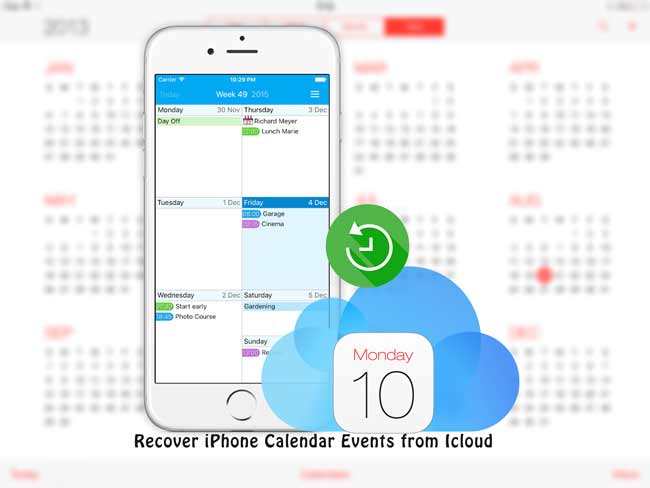
Если вы сделали резервную копию файла с помощью iCloud до того, как удалил события календаря, все, что вам нужно сделать, это восстановить iPhone из iCloud.
Не уверены, включены ли отсутствующие данные в эту резервную копию? Профессиональный инструмент восстановления данных будет полезен. FoneLab - Восстановление данных iPhone может получить доступ к файлу резервной копии и позволяет просматривать содержимое (проверьте метод 3).
Я покажу вам, как получить календарь из iCloud.

Список руководств
1. Восстановить календарь iPhone с сайта iCloud
Существуют опции 2 для поиска удаленных календарей. Одним из них является доступ к синхронизированным данным, которые вы должны включить Приложение календаря с использованием iCloud, Другой способ - восстановить календари из архива напоминаний и календарей, который работает только для данных, удаленных в течение дней 30.
Опция 1 Поиск календарей iPhone из синхронизированных файлов
Во-первых, вы должны быть уверены, что вы установили Календарь с iCloud. На вашем iPhone перейдите в Настройки > [ваше имя] > ICloud, затем сдвиньте экран вниз и посмотрите, находится ли переключатель рядом с Календарь открыт.
Когда на iPhone открыта функция синхронизации календарей, события календаря на iPhone будут автоматически синхронизироваться с iCloud. Но в автономном режиме изменение данных на iPhone не приведет к обновлению данных на iCloud.
Когда ваши данные теряются по неизвестной причине, это первый способ, который стоит попробовать.
Шаг 1 Войти iCloud.com в веб-браузере.
Шаг 2 Войдите в свою учетную запись iCloud.
Шаг 3 Нажмите на Календарь значок и, возможно, потерянные события все еще хранятся в iCloud.

Если вы не получили желаемый результат, просто попробуйте второй вариант на этом сайте.
Опция 2 Восстановление iPhone календарей из архива напоминаний и календарей
Apple регулярно архивирует список Календари, который может быть восстановлен на устройстве iOS в любое время. Восстановление списка календарей из архива заменит календари на всех устройствах iOS, подключенных к одному и тому же идентификатору iCloud, при этом архивируя текущий список контактов, чтобы ничего не потеряно.
Шаг 1облизывание Настройки в главном меню iCloud.
Шаг 2 Прокрутите вниз до нижней части страницы и нажмите Восстановить календари и напоминания под Фильтр.
Шаг 3 Нажмите Восстановить рядом с данными архива.

Вы также можете узнать как проверить резервное копирование iCloud онлайн.
2. Восстановить календарь на iPhone с помощью iCloud
Резервное копирование может избавить вас от многих проблем, особенно когда вам очень нужны определенные старые данные или вы потеряли свое устройство.
Однако, используя этот способ, вы не сможете восстановить определенные конкретные данные, потому что это пакетная операция «все или ничего». Если вы хотите восстановить события календаря, не восстанавливая весь iPhone, перейдите к следующему способу.
Теперь посмотрим, как работает этот метод.
Шаг 1Сотри свой iPhone, коснись Настройки > Общие > Сброс > Стереть контент и настройки и нажмите Стереть для подтверждения.
Шаг 2 После перезагрузки iPhone следуйте инструкциям на экране, чтобы настроить его.
Шаг 3 На Приложения и данные интерфейс, выберите Восстановление из резервной копии iCloud.
Шаг 4 Введите идентификатор и пароль Apple.
Шаг 5 Выберите файл резервной копии из списка для восстановления.

3. Используйте FoneLab для доступа к календарям iCloud
FoneLab - Восстановление данных iPhone является надежным устройство для резервного копирования iPhone, который может попасть в файл iCloud и извлечь календари из iCloud.
Иными словами, он позволяет получить доступ к файлам резервных копий iCloud, чтобы просмотреть содержимое и выбрать только необходимые события календаря для восстановления. Это не изменит никаких текущих данных на вашем iPhone.
Он предлагает 30-дневную пробную версию, поэтому вы можете бесплатно скачать и выполнить следующие действия, чтобы попробовать.
С помощью FoneLab для iOS вы сможете восстановить потерянные / удаленные данные iPhone, включая фотографии, контакты, видео, файлы, WhatsApp, Kik, Snapchat, WeChat и другие данные из резервной копии iCloud или iTunes или устройства.
- С легкостью восстанавливайте фотографии, видео, контакты, WhatsApp и другие данные.
- Предварительный просмотр данных перед восстановлением.
- Доступны iPhone, iPad и iPod touch.
Шаг 1 Запустите программу на своем компьютере.
Шаг 2 Нажмите Восстановление данных iPhone > Восстановить из iCloud Backup Файл.
Шаг 3 Войдите в свою учетную запись iCloud. Если у вас включена двухфакторная аутентификация, проверьте этот пост как отключить двухфакторную аутентификацию.
Шаг 4 История резервного копирования будет указана в таблице. Выберите один для загрузки и нажмите Сканировать.

Шаг 5 Нажмите Календарь из списка файлов на левой боковой панели, чтобы просмотреть содержимое.

Шаг 6 Выберите элементы для восстановления, и выбранные вами элементы будут сохранены на компьютер в формате HTML.
Возможно, вы заметили, что эта программа предоставляет пользователям три режима восстановления. Он также может восстановить ваши данные путем сканирования вашего iPhone или файла резервной копии iTunes в дополнение к файлу резервной копии iCloud. Таким образом, вы также можете использовать его для восстановить календарь на iPhone or восстановить iPad календари.
Даже если вы забудете резервную копию зашифрованного пароля, вы также можете восстановить iPhone без резервного пароля.
Загрузите его на свой компьютер и попробуйте!
С помощью FoneLab для iOS вы сможете восстановить потерянные / удаленные данные iPhone, включая фотографии, контакты, видео, файлы, WhatsApp, Kik, Snapchat, WeChat и другие данные из резервной копии iCloud или iTunes или устройства.
- С легкостью восстанавливайте фотографии, видео, контакты, WhatsApp и другие данные.
- Предварительный просмотр данных перед восстановлением.
- Доступны iPhone, iPad и iPod touch.
